excel如何打印工作表中不连续的区域?
1、打开“示例.xlsx”,选择需要打印的区域,按住Ctrl键的同时选择多个不连续区域。
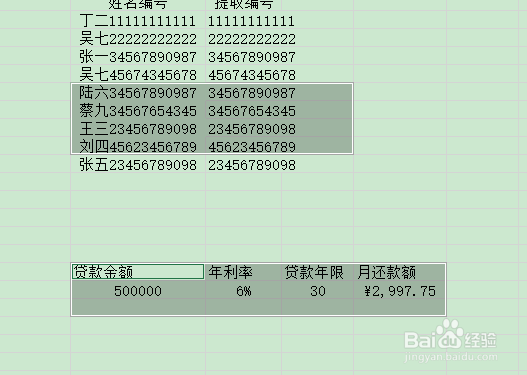
2、单击“文件”标签,选择“打印”命令。

3、将打印范围设置为“打印选定区域”。

4、这时在“打印”预览框中可以看到即将打印的选定的区域。
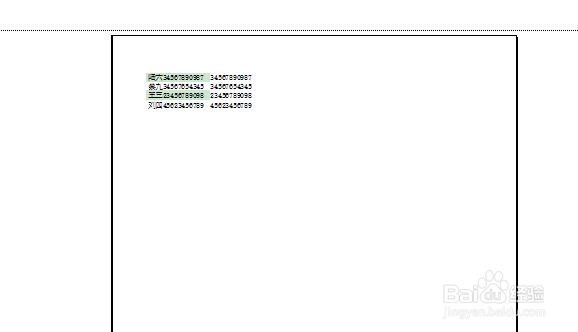
5、需要注意的是,打印工作表不连续的区域时,这些区域将会被分为多页打印,如上例两个区域,在预览框中显示打印两页,每个区域占一页。
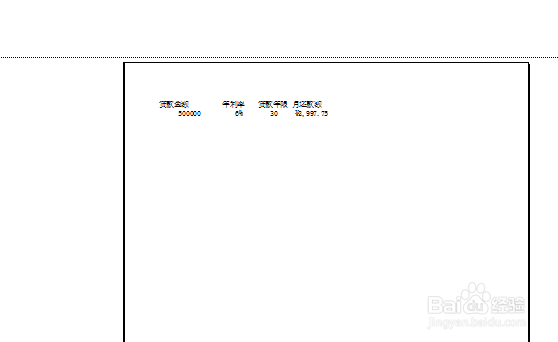
声明:本网站引用、摘录或转载内容仅供网站访问者交流或参考,不代表本站立场,如存在版权或非法内容,请联系站长删除,联系邮箱:site.kefu@qq.com。
阅读量:62
阅读量:71
阅读量:160
阅读量:40
阅读量:22